- Les problèmes d'écran noir Overwatch peuvent causer de nombreux problèmes et affecter vos performances dans le jeu.
- Le moyen le plus simple de résoudre ce problème est d'ajuster vos paramètres graphiques en conséquence.
- Quelques utilisateurs ont signalé que la modification des paramètres de GeForce Experience avait résolu le problème pour eux.
- Si vous obtenez un écran noir Overwatch au lancement, vérifiez les paramètres d'enregistrement du jeu.

- CPU, RAM et limiteur de réseau avec hot tab killer
- Intégré directement à Twitch, Discord, Instagram, Twitter et Messengers
- Commandes sonores intégrées et musique personnalisée
- Thèmes de couleurs personnalisés par Razer Chroma et pages sombres forcées
- VPN gratuit et bloqueur de publicités
- Télécharger Opera GX
Overwatch est un jeu de tir en équipe populaire, mais de nombreux utilisateurs ont signalé un écran noir dans Overwatch.
Cela peut être un problème et vous empêcher de jouer au jeu, mais nous avons quelques solutions qui résoudront sûrement votre problème.
Comment puis-je résoudre le problème d'écran noir Overwatchs?
1. Réduisez vos paramètres graphiques
- Entrez dans le menu principal d'Overwatch.
- Utilisez la liste déroulante ou le curseur et réglez la qualité graphique sur Faible.
- Sélectionner Options.
- Réduisez les détails et la résolution.
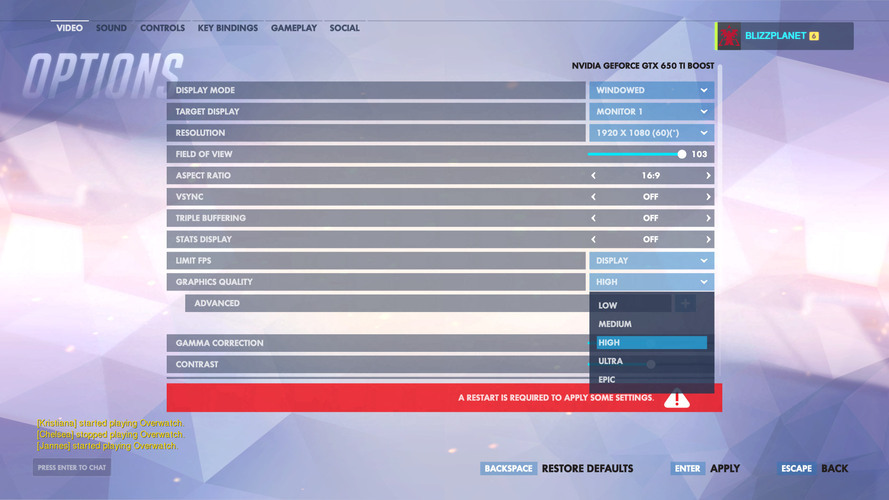
- Testez chacune des étapes précédentes si vous remarquez une amélioration des performances dans le jeu.
- Désactivez ceux qui réduisent les performances.
C'est une solution assez simple, mais elle devrait corriger l'écran noir dans Overwatch pendant la lecture.
2. Modifier les paramètres du jeu
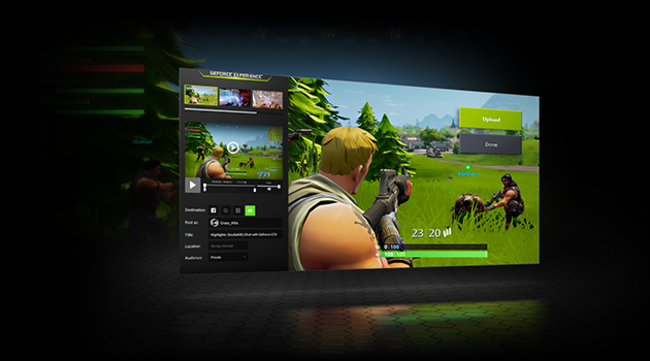
- Ouvrez le Expérience GeForce application.
- Sélectionnez et cliquez sur Jeux.
- Dans le volet de gauche, choisissez Surveillance.
- Du côté droit, sélectionnez le Paramètre personnalisé icône.
- De Mode d'affichage, choisir Fenêtre sans bordure.
- Cliquer sur Appliquer.
- Assurez-vous que votre moniteur fonctionne à son taux de réponse correct.
Après avoir modifié ces paramètres, vérifiez si l'écran noir Overwatch au lancement apparaît toujours.
3. Analyser et réparer les fichiers du jeu

- Ouvrez le Client Blizard application.
- Sélectionner Jeux.
- Choisir Surveillance du volet de droite.
- Cliquer sur Options en haut à gauche.
- Choisir Analyser et réparer parmi les options disponibles.
- Clique sur le Commencer l'analyse languette.
- Attendez la fin du processus de numérisation.
- Ouvrez le jeu et vérifiez si l'erreur a disparu.
Cette courte procédure empêche l'écran noir Overwatch, nous vous encourageons donc à l'essayer.
4. Supprimer le cache du jeu
- presse Ctrl + Maj + Échap ouvrir Gestionnaire des tâches.
- Sélectionnez le Processus languette.
- Vérifier la présence de agent.exe ou alors Client de mise à jour Blizzard.
- Sélectionnez l'un de ces deux processus s'il est disponible.
- appuie sur le Processus final bouton en bas de l'application.
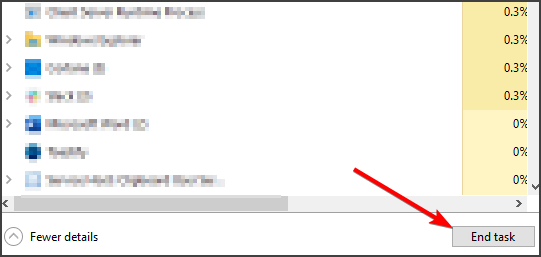
- appuie sur le Touche Windows + R bouton et ouvrir Exécuter la fenêtre.
- Taper
%Données de programme% - Recherchez dans le répertoire le dossier nommé Divertissement Blizzard.
- Supprimer le Divertissement Blizzard dossier.
- Redémarrez le client Blizzard.
- Lancez le jeu.
- Vérifiez si le problème persiste.
Il s'agit d'une solution simple qui pourrait vous aider à résoudre les problèmes d'écran noir d'Overwatch au lancement.
5. Désactiver le jeu DVR
- Ouvrez le Démarrer menu.
- Cliquer sur Paramètres.
- Cliquer sur Jeux.
- Choisir la Barre de jeu option située dans la barre latérale.
- Désactivez toutes les options du Barre de jeu.
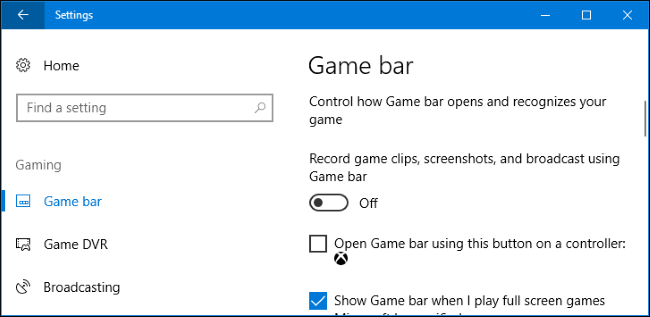
- Cliquer sur Jeu DVR.
- Désactivez toutes les options de Jeu DVR.
- Choisir Jeu vrai.
- Éteindre Jeu vrai.
- Lancez le jeu.
- Vérifiez si la solution fonctionne.
Ces fonctionnalités peuvent interférer avec certains jeux, et après les avoir désactivés, l'écran noir en jouant à Overwatch devrait disparaître.
Les problèmes d'écran noir Overwatch peuvent avoir un impact négatif sur votre expérience de jeu, mais nous espérons que notre petit guide vous a aidé à les résoudre.
Avez-vous trouvé une solution différente pour ce problème? Partagez-le avec nous dans les commentaires ci-dessous!


![[Correctif] Écran noir Overwatch au lancement / pendant la lecture](/f/f7e5f48510de9e1469af3c1307991061.jpg?width=300&height=460)